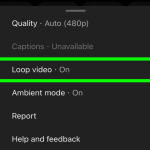Η μεταφορά του Microsoft Office από έναν υπολογιστή σε έναν νέο μπορεί να φαίνεται περίπλοκη, αλλά στην πραγματικότητα είναι μια διαδικασία που μπορεί να ολοκληρωθεί εύκολα, ακολουθώντας μερικά απλά βήματα. Είτε έχετε αγοράσει μια νέα συσκευή είτε απλά θέλετε να εγκαταστήσετε το Office στον νέο υπολογιστή σας, μπορείτε να το κάνετε χωρίς προβλήματα, αρκεί να έχετε τον σωστό κωδικό προϊόντος και μια σύνδεση στο διαδίκτυο. Ακολουθεί ένας πλήρης οδηγός για τη μεταφορά του MS Office.
1. Αποσύνδεση από τον παλιό υπολογιστή
Πριν ξεκινήσετε τη διαδικασία μεταφοράς, είναι σημαντικό να αποσυνδέσετε το MS Office από τον παλιό υπολογιστή για να ελευθερώσετε τη χρήση του κωδικού προϊόντος για τη νέα εγκατάσταση. Για να το κάνετε αυτό:
- Ανοίξτε οποιαδήποτε εφαρμογή του Office (Word, Excel κ.λπ.).
- Κάντε κλικ στην καρτέλα «Αρχείο» και στη συνέχεια στην επιλογή «Λογαριασμός».
- Κάντε κλικ στην επιλογή «Αποσύνδεση» για να αποσυνδέσετε τον λογαριασμό σας από την εφαρμογή.
2. Κατέβασμα και εγκατάσταση στο νέο υπολογιστή
Για να μεταφέρετε το MS Office στον νέο υπολογιστή σας, χρειάζεστε έναν σύνδεσμο για τη λήψη και τον κωδικό προϊόντος ή τον λογαριασμό σας Microsoft. Ακολουθήστε τα βήματα:
- Επισκεφτείτε την ιστοσελίδα της Microsoft (https://www.office.com) και συνδεθείτε με τον λογαριασμό σας Microsoft.
- Μετά τη σύνδεση, επιλέξτε την επιλογή «Εγκατάσταση» για να κατεβάσετε το Office στον νέο υπολογιστή σας.
- Εκτελέστε το αρχείο εγκατάστασης και ακολουθήστε τις οδηγίες στην οθόνη για να ολοκληρώσετε την εγκατάσταση.
3. Εισαγωγή του κωδικού προϊόντος
Εάν το MS Office που έχετε είναι μια έκδοση που απαιτεί κωδικό προϊόντος (όπως η έκδοση Office 2019 ή Office 2016), τότε κατά την εγκατάσταση θα σας ζητηθεί να εισαγάγετε τον κωδικό προϊόντος. Αντίθετα, αν έχετε συνδρομή Office 365, μπορείτε να συνδεθείτε με τον λογαριασμό σας Microsoft για να ενεργοποιήσετε το Office χωρίς να χρειάζεστε κωδικό προϊόντος.
4. Ανανέωση των εφαρμογών και προσαρμογή ρυθμίσεων
Αφού ολοκληρώσετε την εγκατάσταση, ανοίξτε τις εφαρμογές του Office και ελέγξτε για διαθέσιμες ενημερώσεις. Συνήθως, η Microsoft εκδίδει ενημερώσεις ασφαλείας και βελτιώσεις που θα πρέπει να εγκαταστήσετε αμέσως.
- Για να το κάνετε αυτό, ανοίξτε οποιαδήποτε εφαρμογή Office, κάντε κλικ στην καρτέλα «Αρχείο», στη συνέχεια «Λογαριασμός» και επιλέξτε «Ενημέρωση».
5. Μεταφορά προσωπικών δεδομένων
Εάν θέλετε να μεταφέρετε έγγραφα, ρυθμίσεις ή άλλες προσαρμογές του Office από τον παλιό υπολογιστή, απλά αντιγράψτε τα αρχεία από τον φάκελο «Έγγραφα» ή το OneDrive, αν χρησιμοποιείτε αυτή την υπηρεσία.
Με την ολοκλήρωση αυτών των βημάτων, θα έχετε μεταφέρει επιτυχώς το MS Office στον νέο υπολογιστή σας και μπορείτε να ξεκινήσετε να το χρησιμοποιείτε χωρίς προβλήματα. Η διαδικασία είναι απλή και γρήγορη, αρκεί να ακολουθήσετε τα βήματα σωστά και να έχετε τον κωδικό προϊόντος ή τον λογαριασμό Microsoft για την ενεργοποίηση.